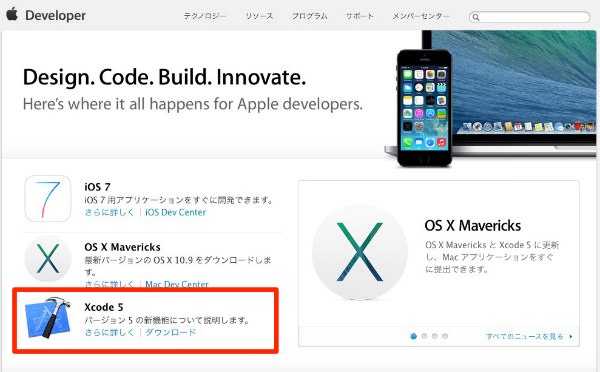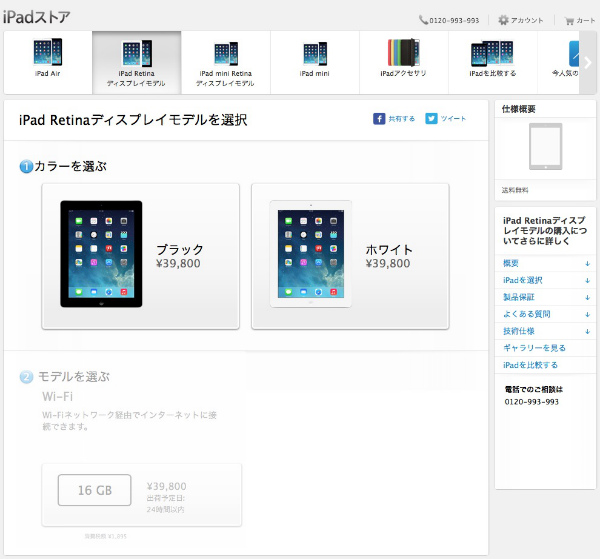こんばんは、くろさるです。
昨日からiPhone用のアプリ開発をするための準備をしています。
iMacでアプリを開発するためには、アップルから無償で公開されている「Xcode」をMacにインストールする必要があります。Xcodeは「Mac App Store」と「Appleデベロッパプログラム」からダウンロードできるようです。
今回は「Mac App Store」からダウンロードすることにしました。下記のページにアクセスします。
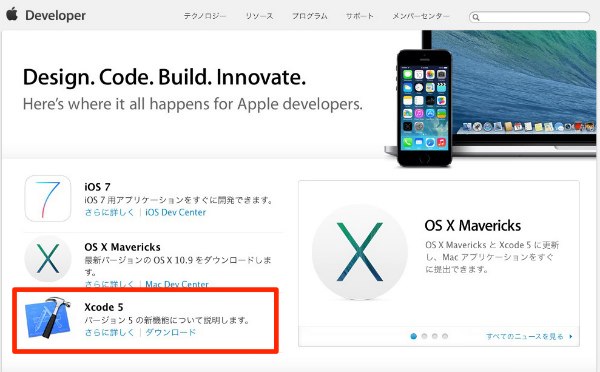
Xcode 5 の「ダウンロード」をクリックします。
アプリ開発の書籍を買ってきても、ここらへんはバージョン等によって変わってくるので自分で考えてやらないといけないようですね。
「Download」をクリックします。
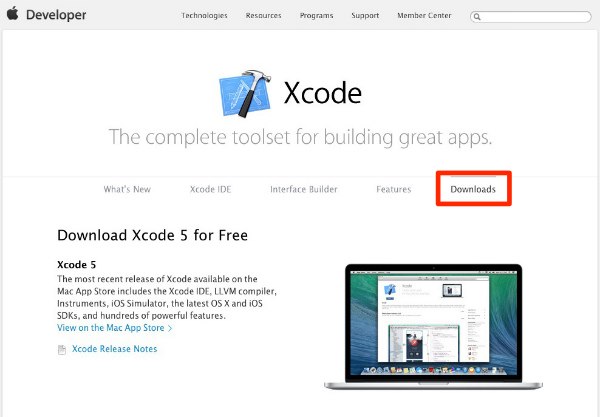
すると、MacのApp Storeが立ち上がります。Xcodeの「無料」というところをクリックします。
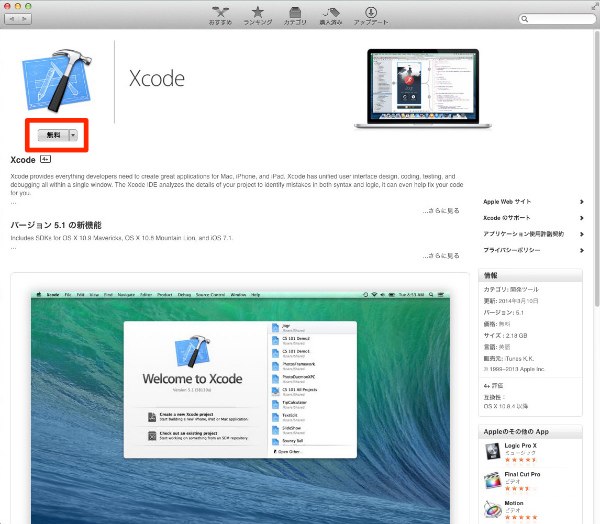
「無料」が「App をインストール」に変わるのでそれをクリック。
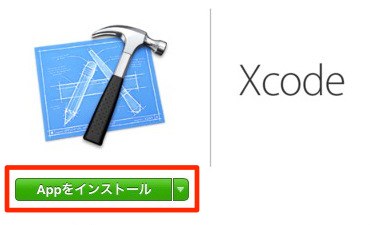
Apple ID とパスワードを入力して「サインイン」をクリックします。
この時使うApple IDはアプリ開発専用のIDを使うことをアップルは推奨しているようです。なので僕も今回普段 iPhoneやMacで使っているIDとは別に新しくApple IDを用意しました。
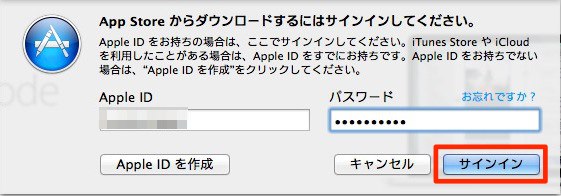
ここで、Xcodeのダウンロードが開始されます。容量が2.18GBもあります。このままディスプレイをオフにしてこの日は寝ることにしました(笑)
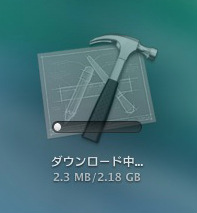
朝起きてLaunchpadを見ると、キラキラ輝く「Xcode」がありました。さっそく起動してみましょう。
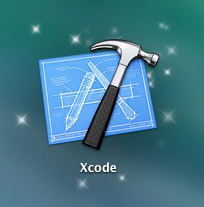
「Agree」をクリックします。
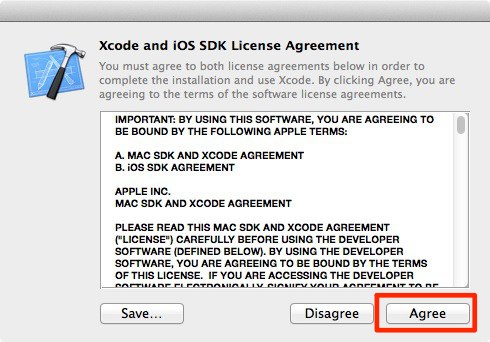
MacのログインIDとパスワードを入力して「OK」をクリックします。
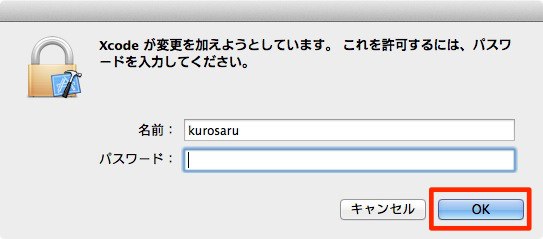
ん?何でしょう?iTunesを立ち上げてるとダメだから一旦終了させるんでしょうか?とりあえず「Quit All」をクリックします。
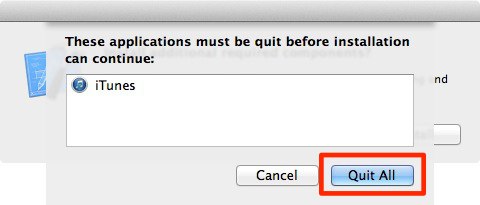
componentsのインストール。2〜3分かかりました。
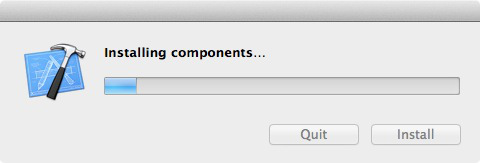
ようやく、Xcodeが立ち上がりました。
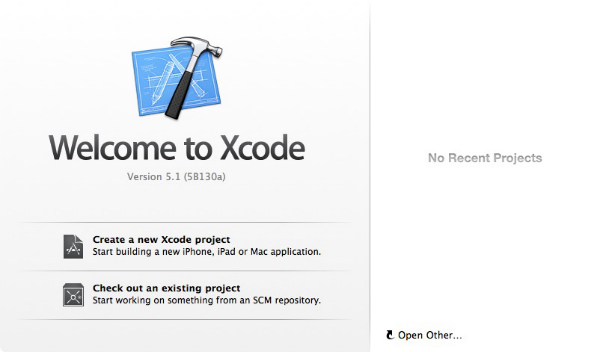
だけど、英語でよくわかりません(笑)
2014年3月19日時点でXcodeのバージョンは「5.1(5B130a)」。iOS8がリリースされるまでは大きく変わらないと思いますが、ダウンロード方法についてもその都度変わっていくと思うのでご注意ください。